之前的一篇文章讲述了重新认识阅读思维,让阅读更高效。其中阅读的作用在于获取知识并思考,那么如何让阅读和思考的结果,作用到我们的生活工作中呢?

人的精力是有限的,很容易忘记很多关键信息包括知识,所以我们才需要去记录,尤其当信息爆炸和自己的笔记越来越多的时候,我们更需要系统性的、有逻辑的管理。下面我要分享的内容,就是以《Bear 熊掌记》为例,如何建立自己的知识系统。
- 工具不重要,重要的是思维
- 书写笔记
- 系统化管理
- 查找与交流
- 与《印象笔记》对比
- 总结
建立自己的知识体系,方法多种多样,但核心的思维是,将分散的信息系统化。如何系统化呢?
比如我日常要看各种设计文章,包括交互、UI、动效、用户流程、调研等各种各样的文章,为了想把这些我收集的知识能够快速的运用在工作中,我将工作的流程具体化为:概念模型、用户调研、竞品分析、用户分析、MVP、信息架构、界面设计、UI 等等,然后将信息一一对号入座,这样我就形成了关于产品设计方面的知识系统。
你可以通过《微信》的收藏功能、《备忘录》、《印象笔记》、《Bear 熊掌记》等等实现,甚至抄写、打印、剪书都可以实现。关键在于思维的建立和进化,工具选择顺手的就好。而今天我会以《Bear 熊掌记》为例。
《Bear 熊掌记》来自爱尔兰的 7 人团队 Shiny Frog,作为一款 Markdown 书写工具,不像《Ulysses》等那样的有名,虽然才诞生两年,但去年已经获得了 Apple Design Awards 年度设计大奖(2017 年度)。
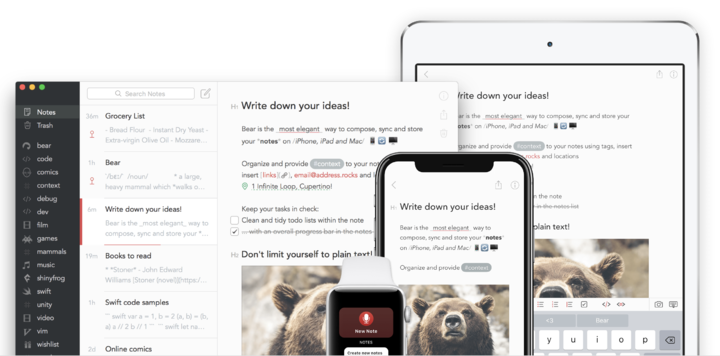
书写笔记是非常基础和重要的一个环节,知识体系能不能发挥作用,就看单篇笔记的价值是否达到了。
这里说的书写笔记,不是直接将别的文章复制粘贴,没有做过标注的笔记是没用的,一定要将原本文章中的信息进行标注、删改、知识点化,并且要有自己的思考。
人的精力是有限的,不可能对一篇笔记三翻四次进行阅读再理解,需要立刻直观的看到文章的核心观点。所以笔记达到可用的价值的要求就是,下一次在打开的时候,观点、例子、感悟直观,一目了然
1. Markdown 语法
得益于 Markdown 语法,我能够快速的对文字信息做批注,这里包括标题、高亮、下划线、加粗、删除线、序号等,这样通过短时间内,就可消化一篇文章,并标注其要点。当然 Markdown 语法主要用于电脑上,移动端上是快捷按钮,也能够快速更改格式。
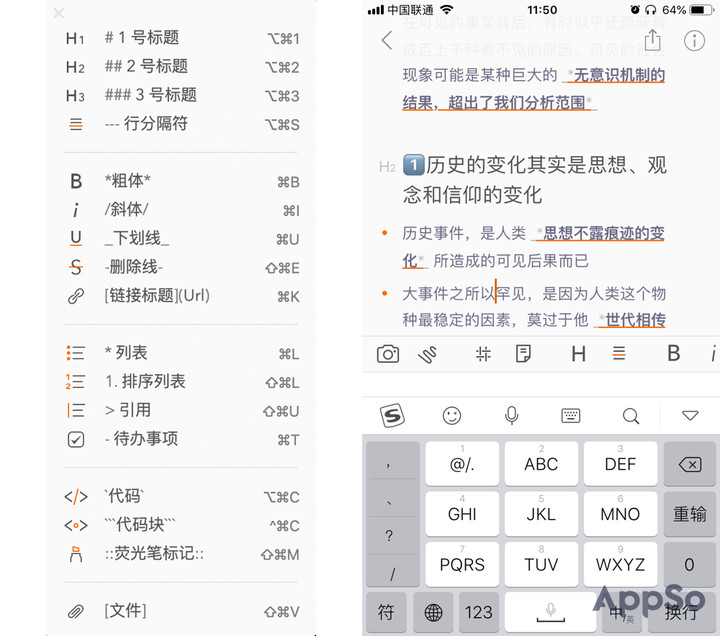
2. 笔记内超链接
有的时候,笔记与笔记之间内容有所连接,就可以通过笔记内超链接来实现。比如在写这篇文章的时候,开头会指向之前的一篇文章,那么我就在笔记中直接添加其链接,即可跳转。当我下一次再来看的时候,就可以直接跳转到链接的文章,清晰的知道笔记之间的关系。
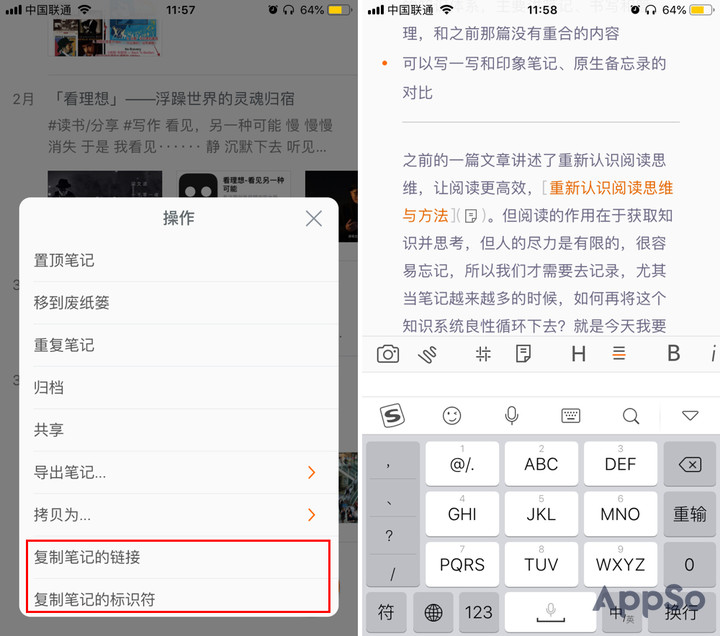
3. 链接自定义
除了笔记内的链接,文章中不可避免跳转其他网站,《Bear 熊掌记》这里可以让用户自定义链接的名称。举个例子,你想总结一个关于工具的合集或者是书单,那么我将想看的书,在豆瓣中搜索,然后再将详情页的链接附在笔记中,这样我过了很久之后再来看笔记,也知道这是什么书了。
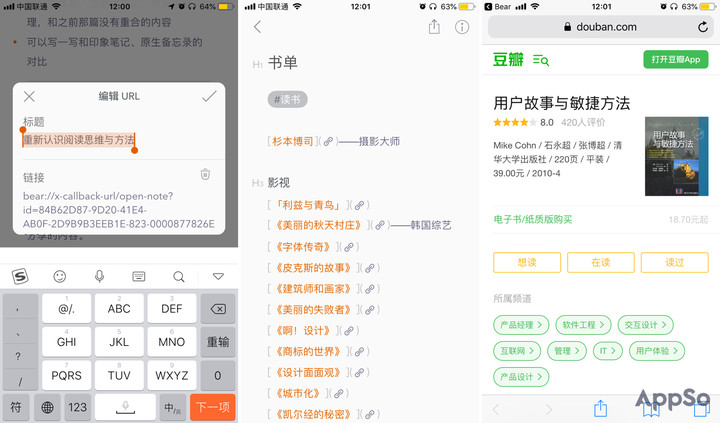
4. 详细的笔记信息
点击笔记的右上方信息,即会显示笔记的创建日期、字数、阅读时间等等,如果那《Bear 熊掌记》来写作,就可以试试了解字数和阅读时间。在这里可以直接选择导出的格式,并输出。
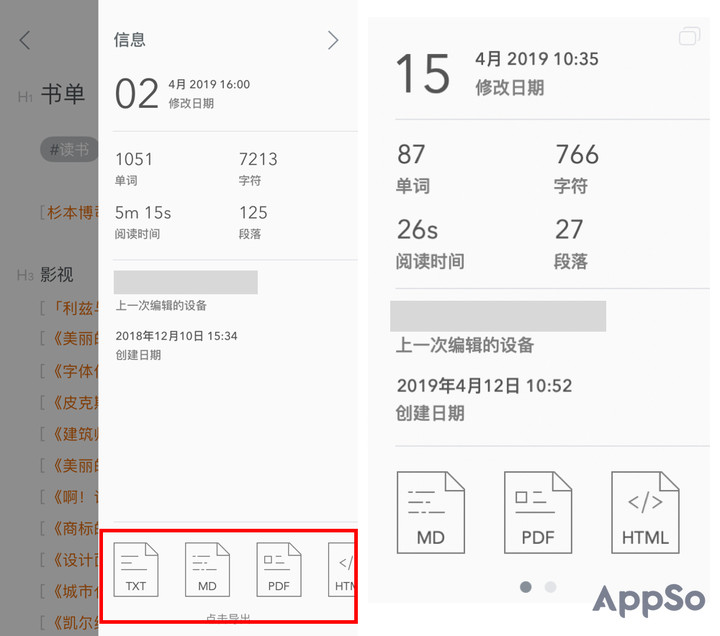
在单篇的笔记完成后,如何让它融入知识系统?
1. 标签
《Bear 熊掌记》摒弃了文件体统,以标签系统为主。可以将一篇文章打多个标签,在多个相关标签下都能找到这篇文章。其次标签虽然能像文件一样,一分再分,但《Bear 熊掌记》的标签系统直接在界面上可以收缩展开,方便直观。
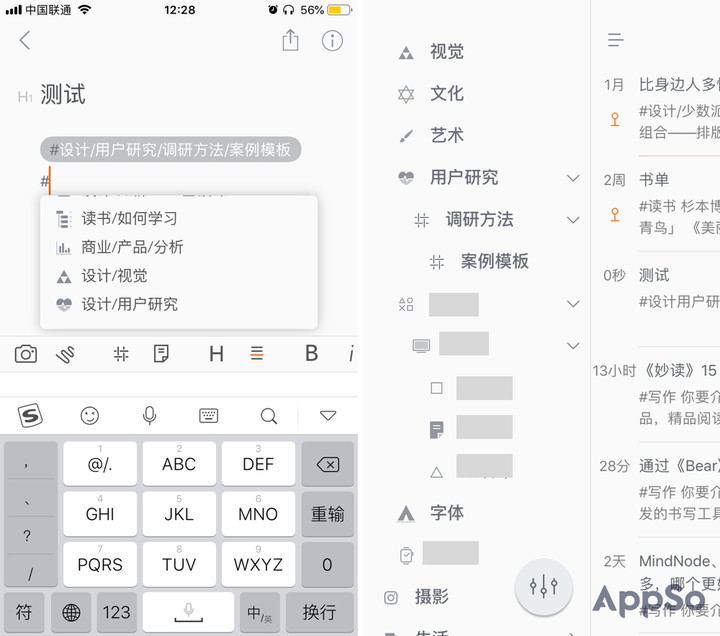
2. 知识系统框架建立
这里需要强调一点,分类只是分类,但是没有系统化,因为类别之间没有产生连接。当分类与笔记的数量上来之后,就应该思考知识系统的框架。
以上面我提到的产品设计为例,其中概念模型、用户调研、竞品分析等等作为新框架下的分类,那么当有些笔记是创意、想法类的内容,就可以归到「概念模型」中;关于用户的反馈、用户的行为、调研方法等等就可以归到「用户调研」。「用户调研」中的文章又到达一定数量时,又可以将其分为用户反馈、消费趋势、调研方法、案例等等,随着笔记的增多,这颗「知识系统的树」会越来越大、越来越茂盛。当然使用时,你可以直接打开二级分类、三级或者更低的分类,这个依据当时的需求来定。
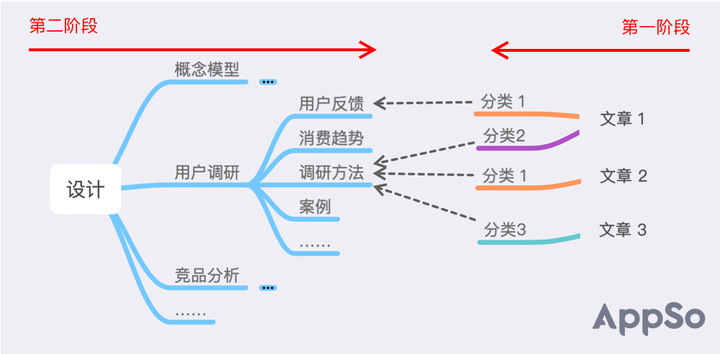
1. 全局关键字搜索
通过知识系统查找资料,是通过线索找到,而有时候思考和头脑风暴的时候,需要对一个关键字查找相关资料。此时通过全局关键字搜索,只要笔记中包含关键字,就能被显示出来,从而思考的时候,将思路直接插入不同的知识系统,将思路更好的打开。可以全局搜索,也支持标签分类内搜索。
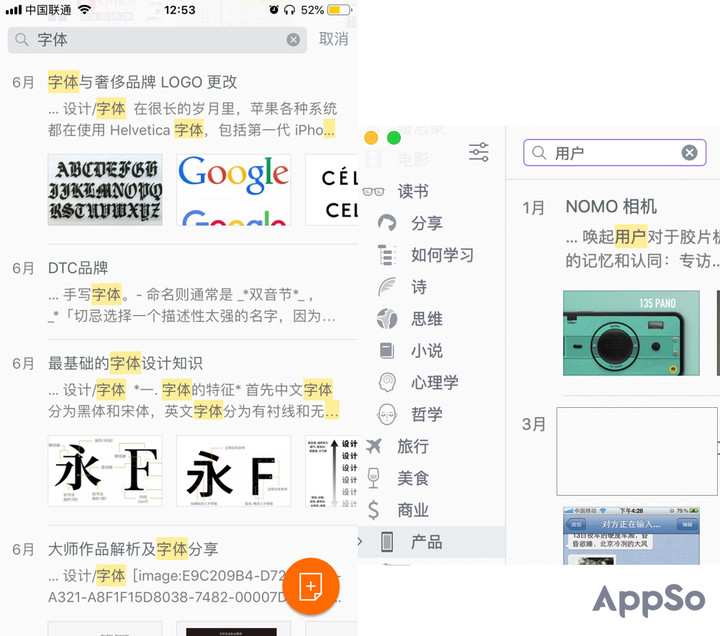
2. 共享、输出
无论是交流分享,还是工作会议,《Bear 熊掌记》提供很多输出的格式 PDF、JPG、DOCX、HTML,使用时直接点击输出,尤其是长图 JPG 屡试不爽,非常方便分享。《Bear 熊掌记》也提供了可修改格式 bearnote ,适合使用《Bear 熊掌记》之间的用户之间分享
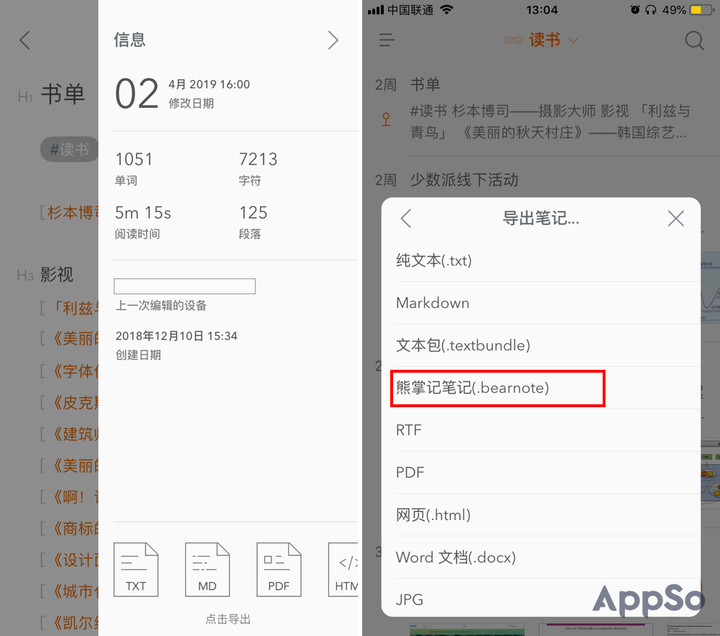
使用《Bear 熊掌记》之前,我也曾经使用各种各样的笔记应用,尤其是《印象笔记》,对比之后我选择《Bear 熊掌记》,原因如下:
1. 编辑
使用《印象笔记》编辑太痛苦了,我曾经写读书笔记,所有文字要点击大小、颜色,光这个来回点击的过程我都没耐心了,效率及其的低,写完一篇笔记后,就不想再用了。虽然现在《印象笔记》也支持了 Markdown 语法,然而只是在电脑端,还是类似变成的界面,右边 Markdown 语法,左边文字,反而更麻烦;加上电脑端与手机端设置字号大小什么的都不一致,很容易打乱排版。
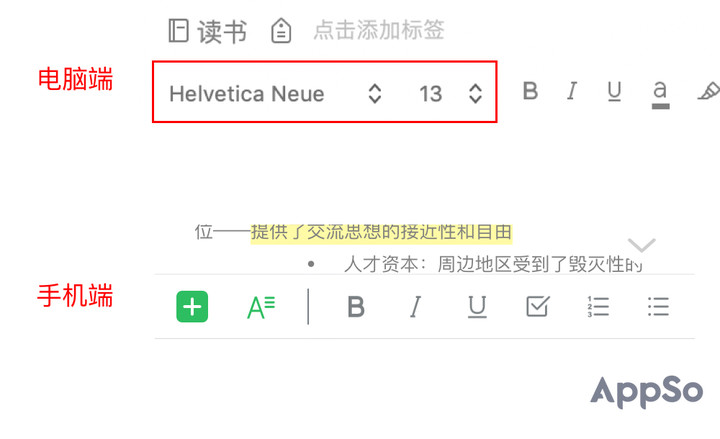
2. 分享
之前《印象笔记》给朋友分享一下笔记,还给发邮件、双方确认、才能看,我不能说每次要分享的时候,发邮件等进度吧,这个太麻烦了。现在也只是能分享微信而已,连文档都输出不了,怎么输出不同的格式用于工作。
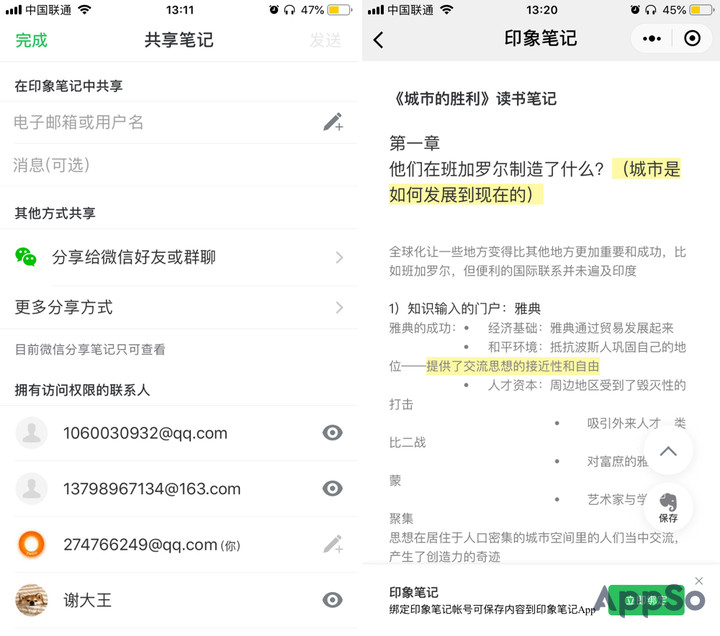
3. 恶性循环
由于编辑的繁杂,后来使用的时候就是直接复制黏贴,造成分类中太多没有看过的内容,越堆越多,最后再也不看。
4. 美观
《Bear 熊掌记》是真正的高颜值,在上面书写是一种享受,毫无打扰的感觉,左为《印象笔记》,右为《Bear 熊掌记》。

5. 云同步
《印象笔记》的云同步功能在会员订阅制中,限制同步文件大小,哪怕同步上去要删除的内容,都算在额度中,而且云同步更新很缓慢,真的没有 iCloud 同步迅速。
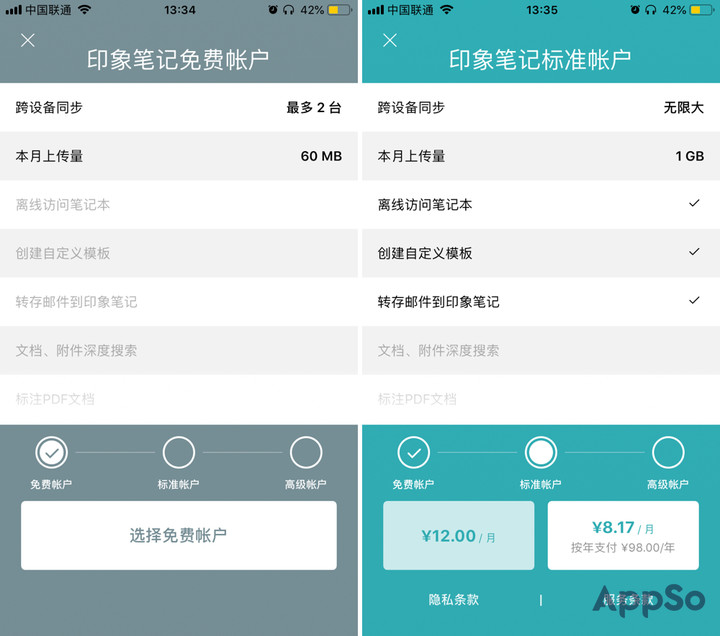
目前我已经将《Bear 熊掌记》作为日常书写的主力,由于 Markdown 语法,书写中无打扰,极大地促进了我的生产力;其次 iCloud 同步,电脑端与手机端实时更新,我可以在手机上用语音写出大部分内容,回家打开电脑配图即可,工作时还可以再用手机浏览,简直不能太香。此外《Bear 熊掌记》还有一些小细节分享给大家。
彩蛋 1
风格主题。提供各种颜色主题选择,当然里面包括许多暗色调的风格,适合晚上使用
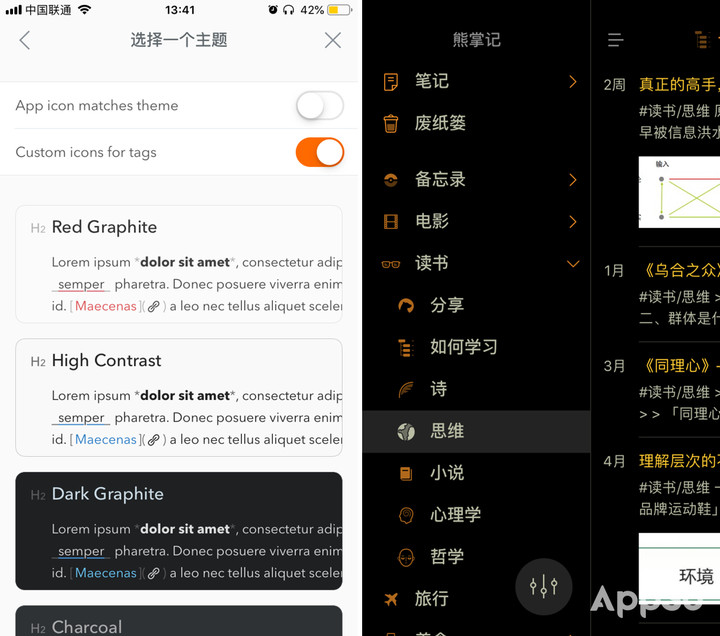
彩蛋 2
调整版面。编辑器这里可以选择字体大小、行高、行宽、段落间距。
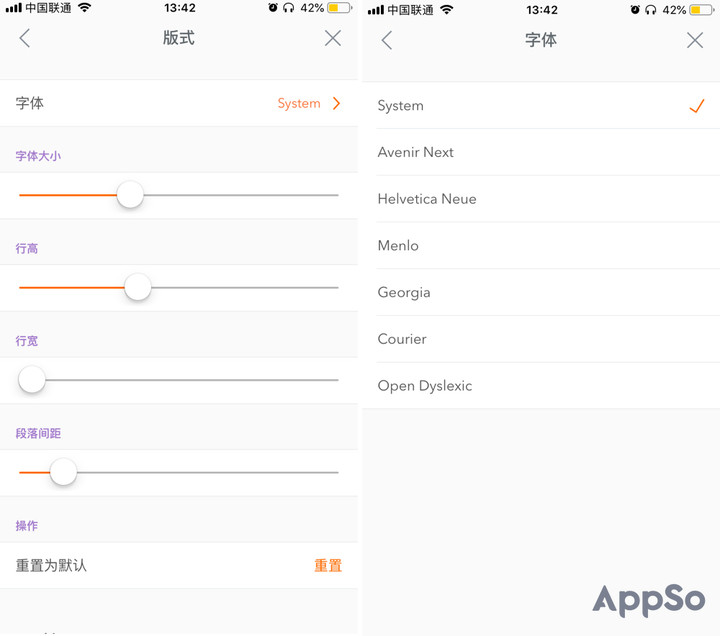
彩蛋 3
标签 icon,是一种小确幸的感受,很舒服。
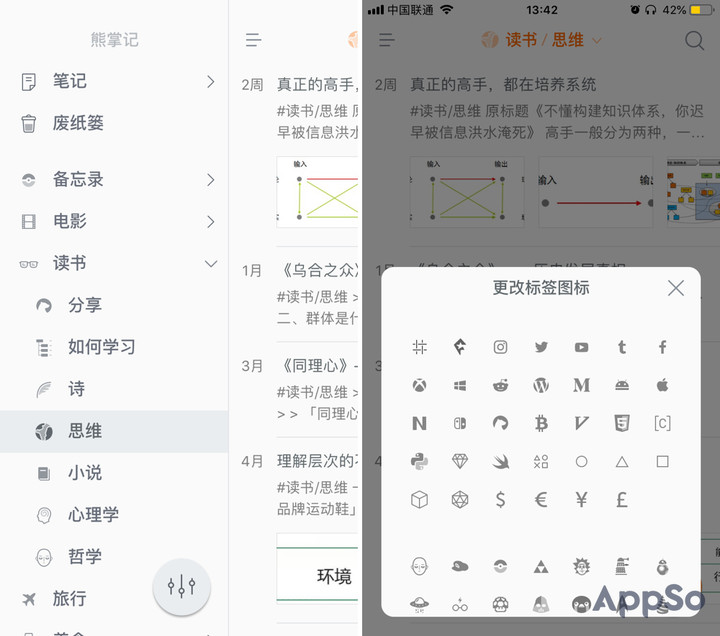
彩蛋 4
颜色。做设计的同学们一定会喜欢这个功能,如果将颜色的十六进制输入《Bear 熊掌记》,就会显示对应的颜色,太香了
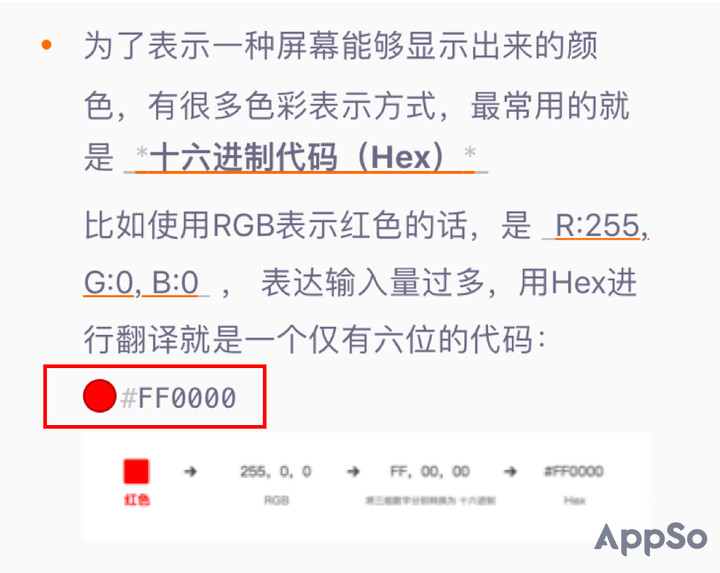
据悉,《Bear 熊掌记》团队正在努力开发 Web 端工具,并在下个版本中加入加密功能。


